Kuidas kasutada rakendust Shutterfly
Miscellanea / / April 03, 2023

Rakendust Shutterfly kasutatakse teie lähedastele kohandatud kingituste (nt telefoniümbrised, kodukaunistused, seinakunstid, fotoraamatud jne) ostmiseks ja pakkumiseks. Saate kasutada Shutterflyt tasuta kontona. Saate pilte pukseerida, valida suvandeid, avada eelvaade ja teha tellimust. Saate oma fotosid Shutterflysse salvestada; fotode ohutuse pärast pole eriti põhjust muretseda. Nagu iga teise Android-telefoni galerii puhul, kustutab Shutterfly teie fotod mõne aja pärast. Kuna paljud inimesed ei tea, kuidas rakendust Shutterfly kasutada, vaatame, kuidas seda teha. Lisateabe saamiseks püsige lainel kuni lõpuni!

Sisukord
- Kuidas kasutada rakendust Shutterfly
- Kas saate Shutterflyst pilte kustutada?
- Kuidas kasutada Shutterfly rakendust fotode jagamiseks?
- Kuidas kasutada rakendust Shutterfly mobiilifotode jaoks?
- Kuidas kasutada Shutterfly rakendust mobiilsete videote jäädvustamiseks?
- Kuidas ma saan Shutterfly projektist fotosid kustutada?
Kuidas kasutada rakendust Shutterfly
Jätkake lugemist, et leida juhiseid, mis selgitavad rakenduse Shutterfly üksikasjalikku kasutamist koos kasulike illustratsioonidega, et paremini mõista.
Kas saate Shutterflyst pilte kustutada?
Jah, saate Shutterflyst pilte kustutada. Saate valida Shutterfly piltide kustutamiseks ükshaaval või tervikuna. Ja sammud on üsna lihtsad. Tea, et sa ei saa kustutatud fotode taastamine. Nii et veenduge enne fotode kustutamist rakenduses Shutterfly. Kahjuks, kui olete projektiga seotud fotod kustutanud, ei saa te neid kahjuks taastada.
Kuidas kasutada Shutterfly rakendust fotode jagamiseks?
Vaatame, kuidas kasutada Shutterfly rakendust fotode jagamiseks:
1. Ava Shutterfly rakendus teie telefonis.
2. Puudutage nuppu Fotod vahekaarti alumiselt ribalt.
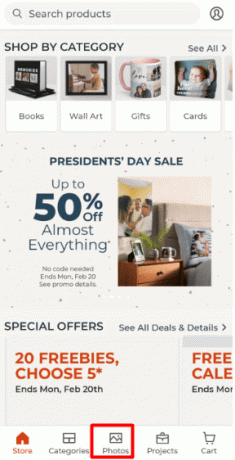
3. Valige soovitud fotod.

4. Puudutage nuppu kolme punktiga ikoon ülemisest paremast nurgast.
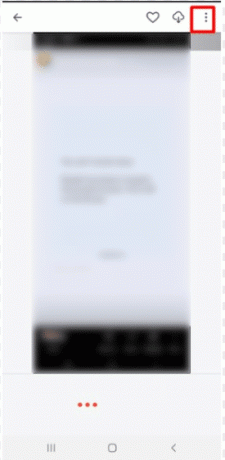
5. Puudutage nuppu Jaga.
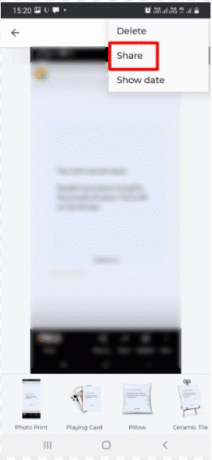
6. Sisestage E-posti aadress et kasutada fotode jagamiseks rakendust Shutterfly.
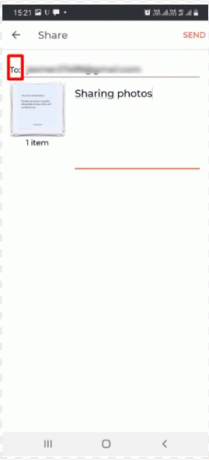
7. Puudutage nuppu SAADA.
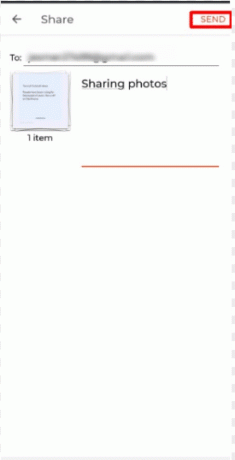
Sel viisil saate fotode jagamiseks kasutada rakendust Shutterfly.
Loe ka: Kuidas skaneerida vanu fotosid parima eraldusvõime saavutamiseks
Kuidas kasutada rakendust Shutterfly mobiilifotode jaoks?
Saate lugeda ja jälgida ülalmainitud sammud et kasutada mobiilifotode jaoks rakendust Shutterfly.
Kuidas kasutada Shutterfly rakendust mobiilsete videote jäädvustamiseks?
Vaatame juhiseid, kuidas kasutada Shutterfly rakendust mobiilse video jäädvustamiseks.
1. Käivitage Shutterfly rakendust ja puudutage nuppu Fotod sakk.
2. Puudutage nuppu LAADI ÜLES.

3. Puudutage nuppu LUBA AUTOMAATNE ÜLESLAADIMINE või KÄSITSI ÜLESLAADIMINE.
Märge: Oleme valinud KÄSITSI ÜLESLAADIMINE võimalus demo eesmärgil.

4. Vali soovitud album.
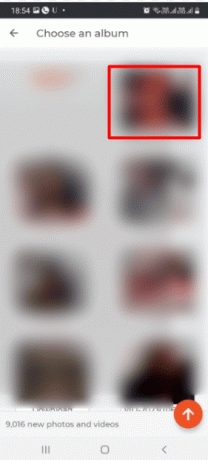
5. Valige soovitud video soovite üles laadida.

6. Puudutage nuppu Laadige üles ja lisage albumisse.

See on see, kuidas kasutada Shutterfly rakendust videote üleslaadimiseks.
Loe ka: Kuidas teha udune pilt Photoshopis tasuta selgeks
Kuidas ma saan Shutterfly projektist fotosid kustutada?
Vaatame, kuidas seda teha fotosid kustutada Shutterfly projektist.
1. Navigeerige lehele Fotod vahekaarti ja valige soovitud foto puudutamiseks kolme punktiga ikoon.
2. Puudutage nuppu Kustuta.

3. Puudutage nuppu LISA Prügikasti.

Soovitatav:
- Mis on tehisintellekti roll küberturvalisuses?
- Kuidas CapCuti kiirust redigeerida
- 15 parimat rakendust vanade fotode Androidi loendi taastamiseks
- Kuidas Shutterflyst fotosid kustutada
Loodame, et õppisite kuidas kasutada rakendust Shutterfly. Oma päringute ja ettepanekutega võtke meiega ühendust alloleva kommentaaride jaotise kaudu. Samuti andke meile teada, mille kohta soovite järgmiseks teada saada.



